1000'den fazla formattaki videoları/sesleri yüksek kalitede dönüştürün, düzenleyin ve sıkıştırın.
Windows/Mac'te Farklı Boyutlardaki Video Görüntü Oranını Değiştirmenin 2 Yolu
Videolarınızın yayınladığınızda rahat görünmesini istiyorsanız, video en boy oranını doğru olana değiştirmek anahtardır. Sosyal medya platformlarının gerekli bir en boy oranı vardır - geniş ekran, kare, portre, manzara vb. Buna uyulmazsa, otomatik olarak gerekli orana yeniden boyutlandırılır. Videolarınızın önemli kısımlarını kesebilir, bu nedenle hangi en boy oranını ne zaman kullanacağınızı bilmiyorsanız gerçekten sinir bozucu olabilir. Aşağıdaki bölümlerde farklı video en boy oranlarının ayrıntılı açıklamasını ve video en boy oranını değiştirme yollarını inceleyin.
Rehber Listesi
Bölüm 1: Farklı Video Görüntü Oranlarına Ayrıntılı Giriş Bölüm 2: Windows/Mac'te Video Görüntü Oranını Değiştirmenin En İyi Yolu Bölüm 3: Video Görüntü Oranı Çevrimiçi Olarak Ücretsiz Nasıl Değiştirilir Bölüm 4: Video Görüntü Oranının Nasıl Değiştirileceğine İlişkin SSSBölüm 1: Farklı Video Görüntü Oranlarına Ayrıntılı Giriş
Video en boy oranını değiştirmeden önce, bir videodaki en boy oranının ne olduğunu bilmeniz gerekir. Basitçe videonun genişliği ve yüksekliği arasındaki ilişkidir. Videonun şeklini, Instagram Hikayesi veya TikTok'taki videolar için bir portre ve YouTube videoları için geniş ekran gibi tanımlar. Bahsedildiği gibi, videonuzun izleyicilerin gözünde rahat ve hoş görünmesini sağlamak için kritik bir unsurdur.
En boy oranları, örnek olarak "genişlik: yükseklik" biçiminde yazılır, en boy oranına bir örnek 16:9'dur. Bu, 16 x 9 piksel boyutuna sahip olduğu anlamına gelmez, çünkü boyutu en az olacaktır. 1280 x 720 piksel genişliğindeki bir video, 16:9 en boy oranını takip eder - yüksek çözünürlüklü bir çözünürlük. Aşağıda farklı video türleri için kullanılan en ünlü en boy oranlarını görün ve video en boy oranını bunlara göre değiştirin.
| En boy oranı | Çözünürlük ve Genel Kullanım |
| 16:9 (Yatay) 9:16 (Dikey) | Instagram Reels ve Hikayeleri, YouTube videoları, TikTok, Facebook Hikayeleri vb. için full HD'yi destekler. |
| 5:3 | Akıllı telefonlar ve diğer taşınabilir cihazlarda kullanılan HD çözünürlüğe sahiptir |
| 4:3 | DVD'ler, MPEG-1, MPEG-2 ve Analog TV için SD çözünürlüğünü destekler |
| 3:2 | DSLR kameralar, tabletler ve oyun konsolları için HD çözünürlük sağlar |
| 1:1 | Instagram ve Facebook kare resimleri için HD çözünürlüğe sahiptir. |
Kullandığınız platforma bağlı olarak gerekli en boy oranını takip etmediğinizi varsayalım. Bu durumda, videonuz otomatik olarak kırpılacak ve bu da videolarınızın önemli kısımlarını keserek videonuzun olumsuz etkileşim almasına neden olabilir. Bu nedenle, bir IG Hikayesi paylaşmak istiyorsanız, 9:16 en boy oranını kullanın. Video en boy oranını değiştirmeye hazır mısınız? Windows PC ve Mac'te video en boy oranını değiştirmenin en iyi yolunu öğrenmek için aşağıdaki bölümü okuyun.
Bölüm 2: Windows/Mac'te Video Görüntü Oranını Değiştirmenin En İyi Yolu
4Easysoft Toplam Video Dönüştürücü 600'den fazla formata video/ses dönüştürmek, videoları düzenlemek ve video en boy oranını değiştirmek için ultra hızlı bir hız sunan bir multimedya dönüştürücüdür. Ayrıca güzel efektlerle slayt gösterileri ve kolajlar yapma özelliği de sunar. Ve ses parçalarına gelince, kullanıcıların orijinal sesi tutmasını veya yeni müzik eklemesini, ses seviyesini ayarlamasını, döngü oynatma uygulamasını ve giriş/çıkış efektlerini uygulamasını sağlar. Birkaç format sağlamanın yanı sıra, orijinal yüksek kaliteyi korumak ve hatta videolarınızı geliştirmek için AI teknolojisi de sunar.

Kullanıcıların video formatını, boyutunu, ekranlarını, en boy oranlarını ve daha fazlasını özelleştirmesine olanak tanır.
Yapay Zeka Teknolojileri ile 1080P ve 4K dahil olmak üzere video çözünürlüğünü iyileştirebilirsiniz.
Videolarınızı daha ilgi çekici hale getirmek için filtreler, efektler, hazır şablonlar ve kolajlar sunun.
Videoları dönüştürmek ve düzenlemek için 15'ten fazla araç seti sunuyor.
100% Güvenli
100% Güvenli
Aşama 1İndirip yükleyin 4Easysoft Toplam Video Dönüştürücüve bilgisayarınızda başlatın. Videonuzu oluşturmaya başlamak için, Dosya Ekle Ana arayüzdeki en boy oranını değiştirme düğmesine tıklayın.

Adım 2Düzenlemeye başlamak için tıklayın Düzenlemek ile düğme Makas simge. Altında Döndür ve Kırp sekmesinde, video en boy oranını 16:9, 4:3, 1:1, vb. olarak değiştirebilirsiniz. Ayrıca döndürebilir, efektler uygulayabilir, filtreler ekleyebilir, vb. yapabilirsiniz. Çizgiyi sürükleyerek tercih ettiğiniz kompozisyon için boyutu ayarlayın.

Aşama 3Düzenlemeden sonra, video kalitesini artırmak, GIF yapmak, uzunluğunu kırpmak, video boyutunu sıkıştırmak, hızını kontrol etmek vb. için araç kutusuna gidebilirsiniz.

4. AdımBittiğinde, depolama yolunu seçin ve videoları istediğiniz en boy oranıyla kaydetmeye başlamak için Tümünü Dönüştür düğmesine tıklayın. Artık videoyu Facebook, Twitter ve daha fazlasına kolayca yükleyebilirsiniz.

Bölüm 3: Video Görüntü Oranı Çevrimiçi Olarak Ücretsiz Nasıl Değiştirilir
Ayrıca Animaker ile video en boy oranını çevrimiçi olarak ücretsiz olarak değiştirebilirsiniz. Videonun en boy oranını hızlı bir şekilde değiştirmenize ve seçtiğiniz platform için mükemmel bir şekilde oluşturmanıza yardımcı olabilecek ücretsiz bir çevrimiçi araçtır. Ayrıca, Animaker'ı kırpmak, döndürmek, çevirmek, filtreler eklemek, parlaklığı ayarlamak, videoları birleştirmek ve daha fazlası için kullanabilirsiniz. Animaker'ın Video Yeniden Boyutlandırıcısına gidin ve video en boy oranını değiştirmek için aşağıdaki ayrıntılı adımları izleyin.
Aşama 1Sayfadayken, videoyu yeniden boyutlandırmak istediğiniz boyutlara sahip olanı seçin Kare, Yatay, Dikey, Portre, Manzaraveya 21:9 oranı. Ayrıca, tıklayarak özel bir en boy oranı ayarlamayı seçebilirsiniz. Özel Boyut düğmesine tıklayın. Genişlik ve yüksekliği girin, ardından tıklayın Yeniden Boyutlandırmaya Başla.
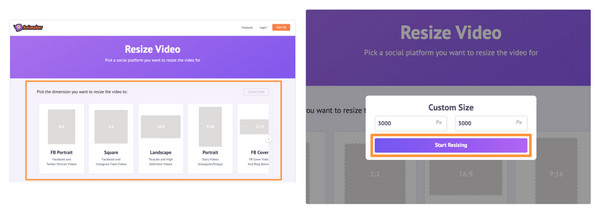
Adım 2Tıkla Dosyanızı seçin düğmesine tıklayarak videonuzu yükleyin veya videoyu sürükleyip aşağıda gösterilen alana bırakın. Yüklendiğinde, videonun en boy oranı değişecek ve seçtiğiniz boyutlara sığacaktır. Yeniden konumlandırmak için, sağ üst köşede bulunan Yeniden Boyutlandır simgesine tıklayın, ardından videoyu yeniden konumlandırmak için köşe tutamaklarından birini basılı tutun ve sürükleyin. Değişiklikleri uygulamak için, Uygula Yeşil buton.
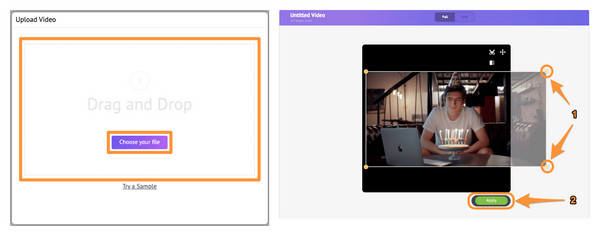
Aşama 3Tıkla İndirmek Yeniden boyutlandırılmış oranı bilgisayarınıza indirmek için sağ üst köşeye tıklayın.
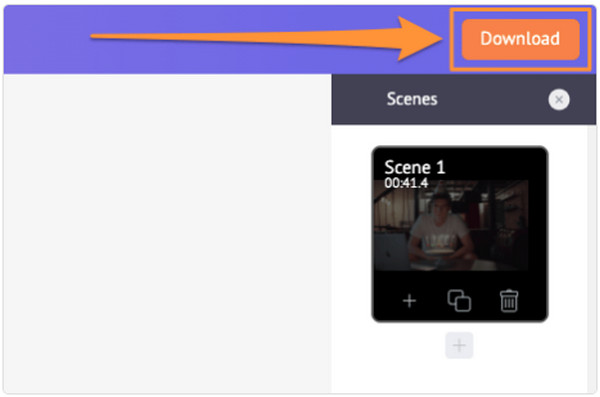
Bölüm 4: Video Görüntü Oranının Nasıl Değiştirileceğine İlişkin SSS
-
Yaygın olarak kullanılan video görüntü oranı nedir?
En yaygın en boy oranı, geniş ekranı desteklediği ve yüksek çözünürlüklü bir çözünürlük sağladığı için 16:9'dur. Televizyonlar ve YouTube, TikTok, Netflix ve daha fazlası gibi popüler sosyal medya platformları tarafından kullanılan uluslararası standart formattır.
-
iPhone'umda bir videonun en boy oranını nasıl görebilirim?
Video dosyalarının Dosyalar uygulamasında kaydedildiğinden emin olun; kaydedildikten sonra Dosyalar uygulamasına gidin ve ardından videoyu bulun. Videoyu tutun ve görünen menüden Bilgi'yi seçin. Orada, video dosyanızın yükseklik ve genişlik boyutlarını göreceksiniz.
-
Facebook'ta video paylaşmak için kullanabileceğim en iyi görüntü oranı nedir?
Mobil cihazlarda Facebook videolarında 4:5, masaüstü videolarında ise 1:1 en boy oranının kullanılması önerilir.
Çözüm
Sosyal medya platformlarında harika görünmek için resim veya videolarınızı yayınlamadan önce doğru en boy oranlarını aramayı unutmayın. Yukarıda belirtilen en boy oranlarını rehberiniz olarak kullanmayı düşünün. YouTube'da video yayınlamak için 16:9 oranını kullanın; kare resimler için 1:1 en boy oranını kullanın. Video en boy oranını değiştirmek ilk başta zor olabilir, ancak 4Easysoft Total Video Converter ile kolay olacak. Bu düzenleme aracıyla, filtreler ve efektler uygulayarak, video boyutlarını, video ekranlarını, en boy oranlarını ve daha fazlasını ayarlayarak yüksek kaliteli video ayarınızı özelleştirebilirsiniz.
100% Güvenli
100% Güvenli


